Як подивитися MAC-адресу комп'ютера на Windows 7
В першу чергу розглянемо визначення: МAC-адреса - це єдиний в своєму роді ідентифікаційний параметр мережевого обладнання, який записується в пристрій на етапі розробки. Кожній мережній платі, роутера і Wi-Fi адаптера присвоєно унікальний MAC-адресу, зазвичай складається з 48-ми розрядів.
зміст
Дізнаємося MAC-адресу на Віндовс 7
Фізична адреса необхідний для правильного функціонування мережі, для рядового користувача він необхідний в налаштуванні роутера. Найчастіше, провайдер інтернету користується прив'язкою по MAC-адресу пристрою.
Спосіб 1: Командний рядок
- Натискаємо комбінацію
Win+Rі вводимо командуcmd.exe. - Вводимо команду
ipconfig/all, тиснемо «Enter». - Після введення даної команди ви побачите перелік мережевих інтерфейсів на вашому ПК (також відображаються віртуальні). У підгрупі «Фізична адреса» буде відображений MAC-адресу (для окремого обладнання адресу унікальний, це означає, що адреса мережевої карти відрізняється від адреси роутера).

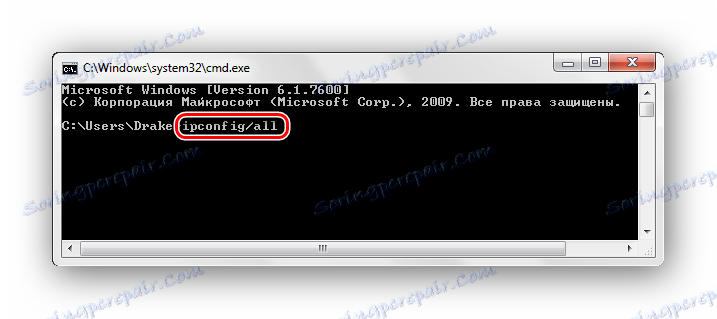
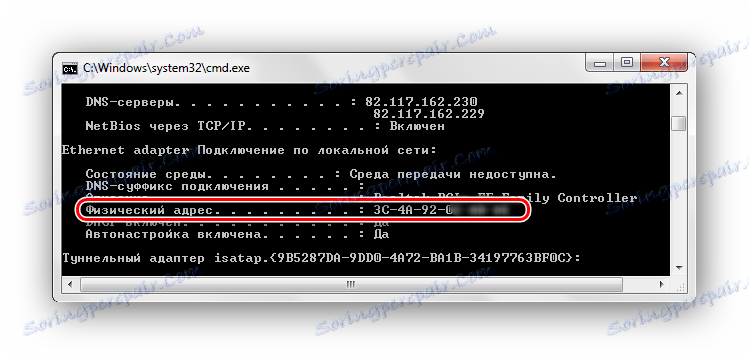
Метод, описаний вище, є найпоширенішим і представлений в Вікіпедії. Існує ще один варіант написання команди, який функціонує в Віндовс 7. Дана команда відображає інформацію про фізичну адресу в більш зручному варіанті, і виглядає наступним чином:
getmac /v /fo list
Таким же чином вводимо її в командний рядок і тиснемо «Enter».
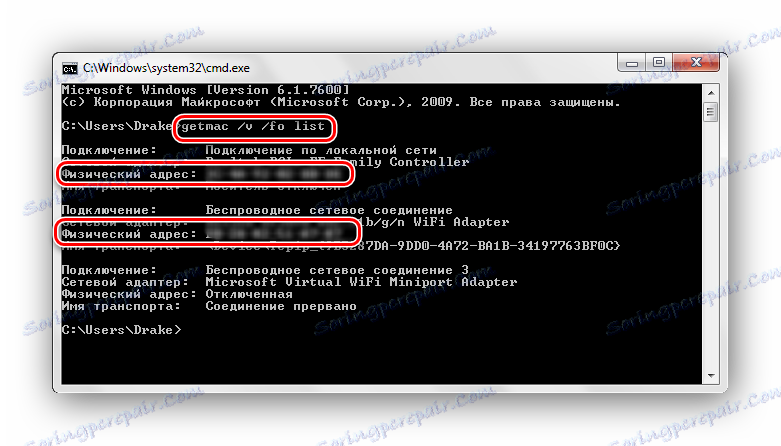
Спосіб 2: Інтерфейс Віндовс 7
Ймовірно, для новачків даний метод подивитися значення MAC-адреси мережевої плати або роутера буде більш зрозумілий, ніж описаний вище. Виконуємо три простих дії:
- Натискаємо поєднання
Win+R, вводимо командуmsinfo32, тиснемо «Enter». - Відкриється вікно «Відомості про систему» в ньому переходимо до групи «Мережа», а далі йдемо в «Адаптер».
- Права частина панелі буде відображати інформацію, що містить MAC-адреси всіх ваших мережевих пристроїв.


Спосіб 3: Список підключень
- Натискаємо поєднання
Win+R, вводимо значенняncpa.cpl, далі відкриється перелік підключень ПК. - Кількома ПКМ по з'єднанню, яке використовується в даний момент, переходимо в «Властивості».
- У верхній частині вікна властивостей підключення є розділ «Підключення через», в ньому вказується найменування мережевого обладнання. Підводимо до цього полю курсор мишки і затримуємо його на кілька секунд, з'явиться вікно, в якому буде відображена інформація про МАС-адресу даного пристрою.
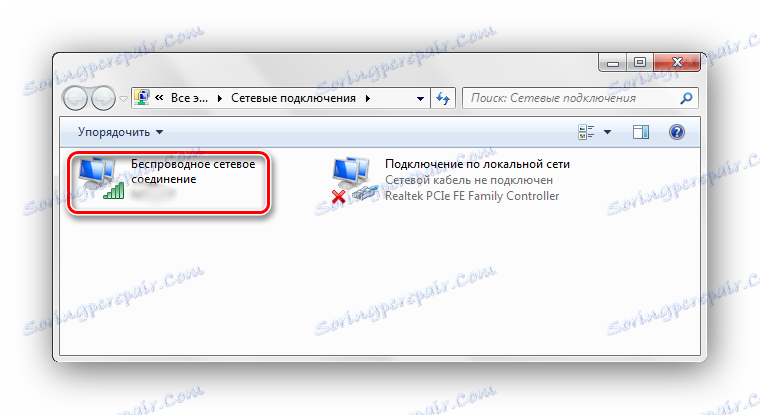
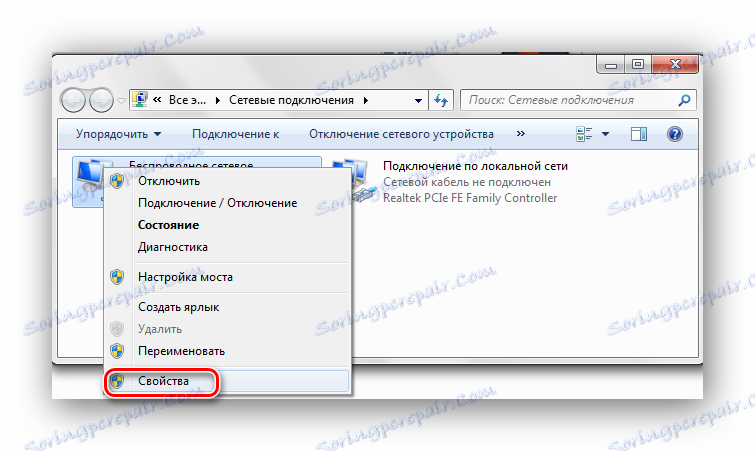
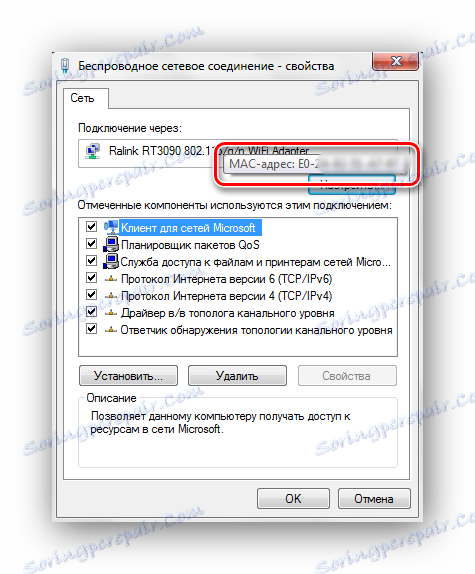
За допомогою цих нехитрих способів, можна легко дізнатися MAC-адресу вашого комп'ютера в Віндовс 7.